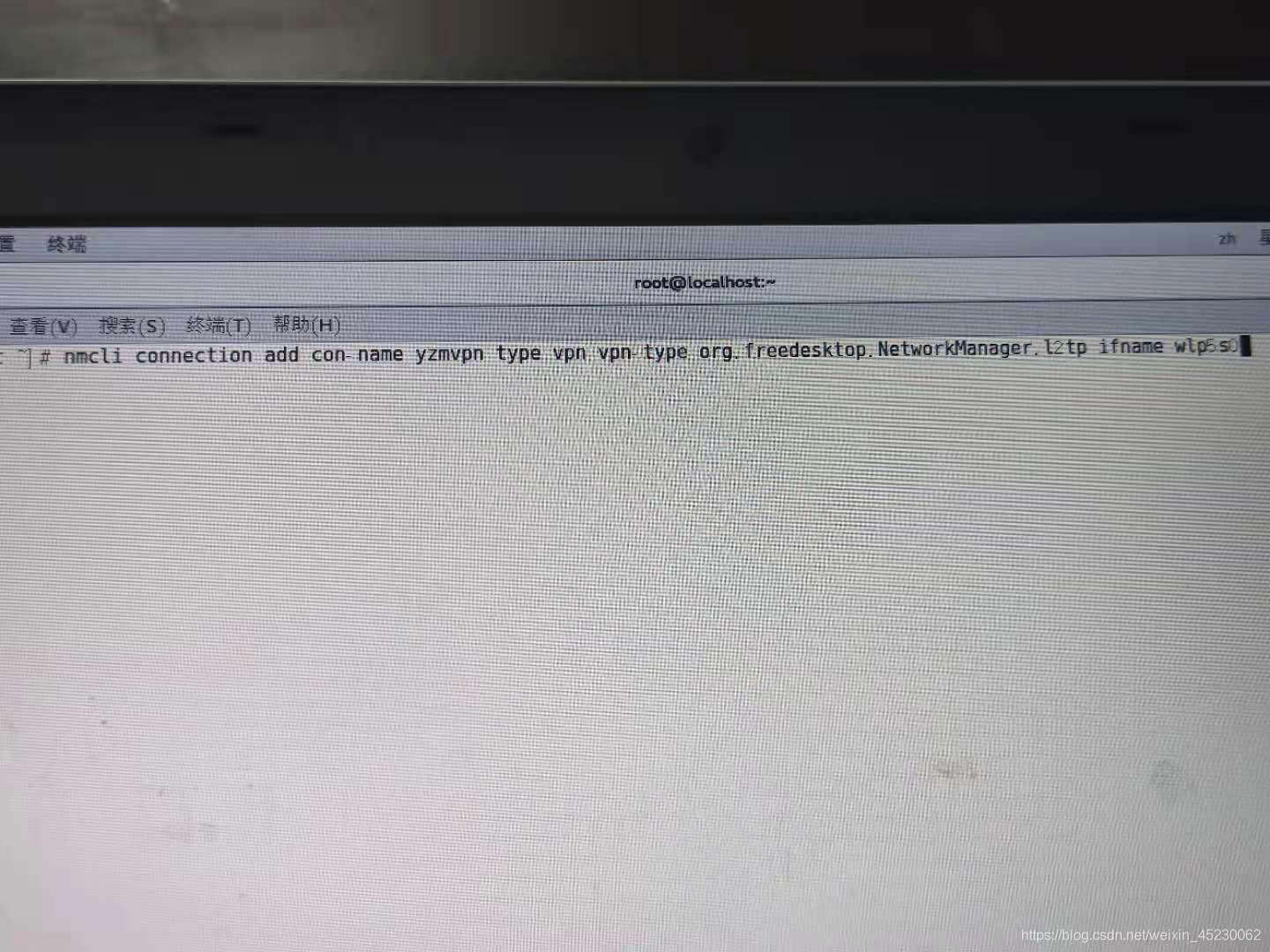
准备工作
确保您的CentOS系统已具备网络连接功能,并能正常连接互联网,根据所使用的VPN服务提供商,下载相应的客户端软件,以下以OpenVPN为例进行说明。
安装OpenVPN客户端
1、安装EPEL仓库:使用以下命令安装EPEL仓库,以便后续软件包的安装。
```bash
sudo yum install epel-release
```
2、安装OpenVPN软件包:
```bash
sudo yum install openvpn
```
3、安装easy-rsa脚本:该脚本用于生成客户端证书。
```bash
sudo yum install easy-rsa
```
4、移动easy-rsa脚本文件夹:将easy-rsa脚本文件夹移动到OpenVPN安装目录。
```bash
sudo mv /usr/share/openvpn/easy-rsa/2.3 /etc/openvpn/easy-rsa
```
5、初始化配置文件:进入easy-rsa文件夹,并初始化配置文件。
```bash
cd /etc/openvpn/easy-rsa
./clean-all
./init-config
```
6、编辑vars文件:设置客户端信息,如客户端证书存储目录、国家代码、组织名称、组织单位名称、邮箱地址和密钥长度等。
```bash
sudo nano vars
```
7、生成CA证书和私钥:
```bash
./build-ca
```
8、生成服务器端证书和私钥:
```bash
./build-key-server server
```
9、生成客户端证书和私钥:
```bash
./build-key client
```
10、生成Diffie-Hellman参数:
```bash
./build-dh
```
11、生成服务器端配置文件:
```bash
./build-key-server server
```
12、生成客户端配置文件:
```bash
./build-key client
```
13、复制证书到客户端机器:
```bash
sudo cp /etc/openvpn/easy-rsa/keys/server.crt /path/to/client
sudo cp /etc/openvpn/easy-rsa/keys/server.key /path/to/client
sudo cp /etc/openvpn/easy-rsa/keys/ca.crt /path/to/client
sudo cp /etc/openvpn/easy-rsa/keys/dh2048.pem /path/to/client
```
配置OpenVPN客户端
1、创建客户端配置文件:
```bash
sudo nano /path/to/client/client.ovpn
```
2、复制以下配置内容到客户端配置文件中:
```
client
proto udp
remote server_ip server_port
dev tun
resolv-retry infinite
nobind
user nobody
group nogroup
persist-key
persist-tun
ca ca.crt
cert client.crt
key client.key
ns-cert-type server
verb 3
```
将server_ip替换为VPN服务器地址,将server_port替换为VPN服务器端口。
3、启动OpenVPN客户端:
```bash
sudo openvpn /path/to/client/client.ovpn
```
连接VPN
1、在客户端机器上,打开终端,执行以下命令:
```bash
sudo openvpn /path/to/client/client.ovpn
```
2、输入密码(如果需要)。
3、输入客户端证书密码。
4、如果一切正常,您应该已经成功连接到VPN。
通过以上步骤,您可以在CentOS系统上成功安装并配置VPN客户端,在连接VPN后,您将能够安全地访问互联网,并享受加密的网络连接,如果您在安装或配置过程中遇到任何问题,请查阅相关文档或寻求技术支持。
未经允许不得转载! 作者:烟雨楼,转载或复制请以超链接形式并注明出处快连vpn。
原文地址:https://le-tsvpn.com/vpnceshi/50610.html发布于:2024-11-11









还没有评论,来说两句吧...